WhatsApp, uno de los mensajeros instantáneos más utilizados, nos ayuda a compartir imágenes, videos, mensajes y mensajes de voz para fines personales o públicos. Sin embargo, si accidentalmente toca el botón Eliminar o reinstala la aplicación, puede perder algo importante para siempre. Bueno, algunas personas pueden no conocer las funciones de recuperación de imágenes de WhatsApp, incluso si ha estado con la aplicación durante mucho tiempo.
¡FRET NO! Detallaremos los cinco métodos más efectivos en Cómo recuperar las imágenes de WhatsApp en Android sin problemas. Y sigue leyendo, y no te decepcionarán.
Forma 1: Cómo recuperar fotos eliminadas de WhatsApp en el almacenamiento de Android Telephone
Es exclusivo que los usuarios de Android recuperen las imágenes de WhatsApp del almacenamiento del teléfono. Por defecto, todas las imágenes y videos de WhatsApp pueden estar en el explorador de archivos del dispositivo alineado en diferentes carpetas. Y esta recuperación puede ser fácil de navegar.
Nota: Si su almacenamiento interno de Android está lleno y liberó espacio en su teléfono. En este punto, su imagen de WhatsApp en el almacenamiento puede aclararse. Bueno, no se preocupe, simplemente desplácese hacia abajo para aprender otros métodos disponibles.
¿Cómo restaurar las imágenes eliminadas de WhatsApp del almacenamiento del teléfono Android?
- Abra «archivos» en Android y vaya a «Memoria interna»/»Almacenamiento del teléfono».
- Busque la carpeta «WhatsApp».
- Haga clic en la carpeta y verá la opción «Medios».
- Al seleccionar medios, diríjase a «Imágenes de WhatsApp».
- Aquí, puede acceder a todos los archivos multimedia enviados y recibidos, incluidas las imágenes en la plataforma.
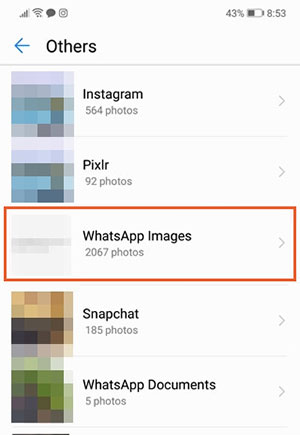
Pasajes relacionados:
Forma 2: cómo recuperar imágenes de whatsapp eliminadas de Android a través de una copia de seguridad automática
WhatsApp crea una copia de seguridad de archivos todos los días automáticamente a las 2 am, y mantiene la copia de seguridad intacta durante siete días. Entonces, si perdió sus fotos de WhatsApp antes de la fecha, puede obtenerlas fácilmente de esta manera. Aquí le mostramos cómo recuperar imágenes de WhatsApp eliminadas en Android a través de una copia de seguridad automática:
- Desinstale WhatsApp de su dispositivo y luego reinstale.
- Después de verificar su número de teléfono, se le pedirá que restaure los chats y los medios desde una copia de seguridad local.
- Simplemente haga clic en la opción «Restaurar» para iniciar la restauración de la imagen.
- Este paso ayudará en la restauración de todos los archivos multimedia, incluidas sus fotografías. Y después de eso, ahora podría reaccionarlos en este dispositivo convenientemente.
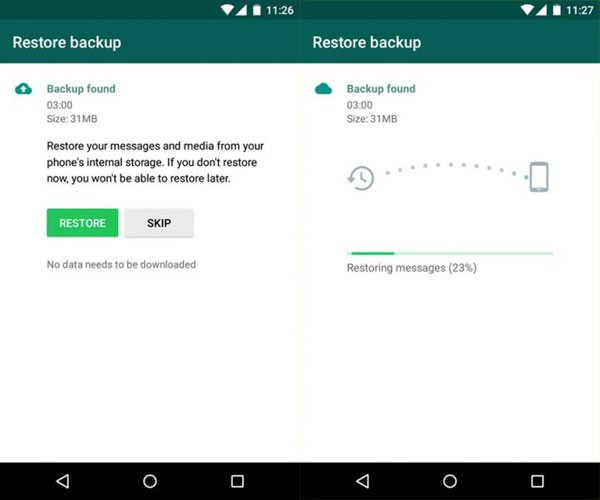
Forma 3: cómo recuperar imágenes de whatsapp eliminadas del teléfono Android a través de Google Drive
Deberá usar el mismo número de teléfono y la cuenta de Gmail que utilizó para iniciar la copia de seguridad si desea restaurar las imágenes de WhatsApp por este medio. Primero puede hacer una copia de seguridad de los datos de WhatsApp yendo a «WhatsApp»> «Configuración»> «Chats»> «Chat Backup»> «Soporte ahora». Luego siga los pasos a continuación para aprender a recuperar fotos eliminadas de WhatsApp en Android con Google Drive:
- Desinstale WhatsApp de su móvil y reinstale en Google Play Store.
- Continúe con la configuración de WhatsApp e inicie sesión en su cuenta de Google cuando se le solicite.
- Confirme su número de teléfono y se le preguntará si desea restaurar los mensajes y los medios desde Google Drive.
- Toque «Restaurar»> «Next» y siga las sugerencias de la pantalla para restaurar los archivos eliminados desde Google Drive.
- Sus fotos serán restauradas en su cuenta de WhatsApp.
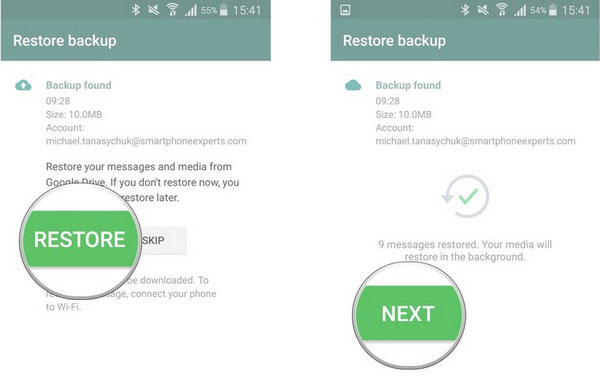
Leer también:
Forma 4: Cómo recuperar las imágenes de WhatsApp en Android sin copia de seguridad
Bueno, ¿qué pasa si no hay copia de seguridad de chats disponibles para mí? Ok, aquí hay un método prometedor para ti. Al utilizar la recuperación de Mobilekin para WhatsApp, está habilitado para recuperar imágenes de WhatsApp sin copias de seguridad. No solo eso, sino que también puede recuperar mensajes de WhatsApp, videos y otros tipos de datos en Android, donde sea que estén almacenados en su teléfono inteligente.
Características clave de la recuperación para WhatsApp:
- Recupere las imágenes de WhatsApp en Android sin copia de seguridad.
- Recupere los datos de la memoria interna de Android, la tarjeta SIM, la tarjeta SD, que incluye WhatsApp, archivos adjuntos de WhatsApp, archivos multimedia, mensajes adjuntos, contactos, registros de llamadas, etc.
- Deje una vista previa y elija archivos específicos antes de la recuperación.
- Trabaje para casi todos los dispositivos de Android convencionales, que cubren Samsung, Huawei, Sony, Motorola, Xiaomi, LG, Google, Oppo, Vivo, OnePlus, etc.
- No dejará escapar su privacidad.
![]()
![]()
¿Cómo obtener fotos de WhatsApp en Android con recuperación para WhatsApp?
Paso 1. Ejecute el programa y vincule el teléfono a una computadora
Instale y inicie la recuperación para WhatsApp en una computadora y vincule su dispositivo Android a través de USB. Esta utilidad detectará automáticamente el teléfono conectado. Aquí, puede optar por el modo de «recuperarse del dispositivo Android».

Paso 2. Realice una copia de seguridad de WhatsApp en la computadora
Habilite la depuración USB en Android cuando obtenga un aviso en su teléfono. Luego, obtendrá una ventana que le pedirá que active el cifrado de extremo a extremo para su copia de seguridad de WhatsApp.

Paso 3. Verifique los archivos adjuntos de WhatsApp para escanear
Después de la copia de seguridad, puede elegir los tipos de datos que desea restaurar. Aquí, marque los «archivos adjuntos de WhatsApp» y todos los archivos adjuntos para WhatsApp serán escaneados.

Paso 4. Recupere las imágenes de WhatsApp en Android
RELATED: 5 Métodos Sencillos para Recuperar Fotos Borradas de una Tarjeta SD
Ahora, puede obtener una vista previa y elegir las fotos para la recuperación. Finalmente, simplemente toque «Recuperar a la computadora» para guardarlos en su computadora.

Aquí hay una página para aquellos que quieren saber cómo recuperar fotos eliminadas de WhatsApp en iPhone.
Forma 5: cómo recuperar imágenes de whatsapp eliminadas en Android de otra persona
¿Algún consejo fácil sobre cómo recuperar fotos eliminadas de WhatsApp? Bueno, si desea encontrar las fotos o videos eliminados de WhatsApp directamente, puede verificar si la persona o grupo de personas con las que habló tiene una copia de mensajes con archivos multimedia adjuntos. Entonces, si tienes suerte, puedes pedirles que te envíen los artículos. Aquí, tenga en cuenta que puede ser un poco difícil para usted rastrear la suposición de que elimine las imágenes tocando la opción «Eliminar para todos».
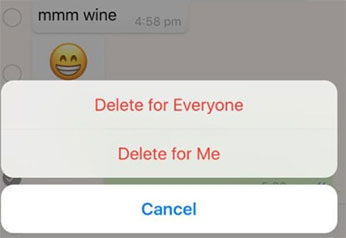
Palabras finales
¡Ahí vayas! En general, si realiza la copia de seguridad antes de la eliminación de la foto, tiene la suerte de verificar los archivos de copia de seguridad de los elementos eliminados. De lo contrario, la recuperación de Mobilekin para WhatsApp es definitivamente su mejor opción. Con este poderoso programa, puede recuperar fácilmente las fotos de WhatsApp sin pedir ayuda que pueda o no funcionar.
![]()
![]()
